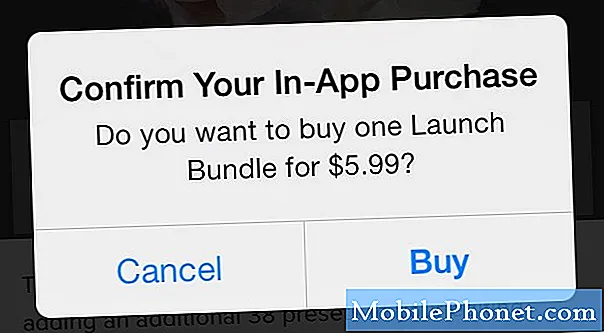Sisältö
Snapchat on yksi nykyisin eniten käytettyjä sovelluksia, ja on sanomattakin selvää, että sitä päivitetään säännöllisesti ja sen pitäisi toimia sujuvasti kaikilla laitteilla ilman ongelmia. Meillä on kuitenkin lukijoita, jotka ovat ilmoittaneet kokeneensa ongelmia Snapchatin kanssa käyttäessään sitä LG V35 ThinQ -laitteessaan. Olemme saattaneet käsitellä tällaista ongelmaa aiemmin muiden laitteiden kanssa, mutta käsittelemme sitä uudelleen lukijamme hyödyksi, ja tällä kertaa vianmäärityksen aihe on V35 ThinQ.
Tässä viestissä käyn läpi puhelimesi vianmäärityksessä Snapchat-ongelman kanssa. Yritämme selvittää syy, miksi sovellus kaatuu, jotta voimme muotoilla ratkaisun, joka saattaa korjata ongelman lopullisesti. Joten jos olet tämän puhelimen tai minkä tahansa Android-laitteen omistaja, jatka lukemista, koska tämä artikkeli voi auttaa sinua tavalla tai toisella.
Ennen kuin mitään muuta, jos sinulla on muita laitteeseen liittyviä ongelmia, yritä selata vianetsintäsivumme, koska olemme jo käsitelleet useita tämän laitteen ongelmia. Todennäköisesti olemme jo julkaisseet postin, joka käsittelee vastaavia ongelmia. Yritä löytää ongelmia, joilla on samanlaisia oireita kuin sinulla on tällä hetkellä, ja käytä vapaasti ehdottamiasi ratkaisuja. Jos he eivät toimi sinulle tai jos tarvitset silti apuamme, täytä kyselylomake ja paina Lähetä lähettääksesi meihin yhteyttä.
LG V35 ThinQ -vianmääritys Snapchat-sovelluksella, joka kaatuu jatkuvasti
Kun on kyse sovelluksiin liittyvistä ongelmista, joihin osallistuu kolmansia osapuolia, voit korjata ne itse ilman, että sinun tarvitsee tuoda laitettasi teknikon luo. Itse asiassa voit korjata ongelman välittömästi poistamalla ongelmallisen sovelluksen, mutta emme oikeastaan yritä saavuttaa sitä täällä. Haluamme auttaa sinua korjaamaan ongelman, jotta voit jatkaa Snapchatin käyttöä ongelmitta. Kaiken sanottuasi sinun tulee tehdä asialle seuraava:
Ensimmäinen ratkaisu: Käynnistä puhelin uudelleen
On välttämätöntä, että teet tämän ensin ennen mitään muuta, koska on mahdollista, että tämä johtuu vain laiteohjelmiston häiriöstä tai jostakin pienestä. Häiriöt voidaan helposti korjata uudelleenkäynnistyksellä, joten kun laite on käynnistynyt uudelleen, yritä Snapchatin avulla tietää, kaatuuko se edelleen. Jos näin tapahtuu, yritä suorittaa pakotettu uudelleenkäynnistys:
- Paina ja pidä äänenvoimakkuuden vähennys- ja virtanäppäimiä yhdessä vähintään 10 sekunnin ajan.
Tämä menettely on paljon tehokkaampi kuin normaali uudelleenkäynnistys; se päivittää puhelimesi muistin ja lataa kaikki sovellukset ja palvelut uudelleen. Puhelimesi käynnistyy uudelleen kuten tavalliseen tapaan, mutta yritäsi käyttää Snapchattia selvittääksesi, onko se edelleen kaatumisia ja jos se kaatuu, siirry seuraavaan ratkaisuun.
Toinen ratkaisu: Pysäytä Snapchat ja sulje taustasovellukset
On normaalia, että sovellukset kokevat ajoittain pieniä virheitä ja häiriöitä, ja satunnaiset kaatumiset voivat olla oireita. Yksinkertaisin tapa korjata se on pakottaa virheellinen sovellus lopettamaan. Näin:
- Pyyhkäise alas ilmoituspalkista.
- Napauta Asetukset-kuvaketta.
- Napauta Yleiset-välilehteä.
- Valitse Sovellukset ja ilmoitukset.
- Napauta Sovellustiedot.
- Napauta Snapchat-sovellusta.
- Valitse Pakota pysäytys -vaihtoehto.
- Vahvista sitten napauttamalla OK.
Tee sama lopettaaksesi tai pakottaaksesi sulkemaan kaikki muut taustasovellukset, jotta ne eivät aiheuta ristiriitoja Snapchat-sovelluksen normaalin rutiinin kanssa. Yritä käynnistää ja käyttää sovellusta uudelleen jälkeenpäin nähdäksesi, onko ongelma korjattu. Jatka tarvittaessa seuraaviin soveltuviin ratkaisuihin.
Kolmas ratkaisu: Nollaa Snapchat
Nollauksella tarkoitan sen välimuistin ja tietojen tyhjentämistä. Tämä palauttaa sovelluksen oletusasetuksiinsa ja kokoonpanoonsa sekä poistaa kaikki järjestelmän välimuistit ja datatiedostot. Jos tämä on vain sovelluksen ongelma, tämä menetelmä korjaa ongelman.
- Pyyhkäise alas ilmoituspalkista.
- Napauta Asetukset-kuvaketta.
- Napauta Yleiset-välilehteä.
- Valitse Sovellukset ja ilmoitukset.
- Napauta Sovellustiedot.
- Valitse Twitter-sovellus.
- Napauta Tallennus.
- Napauta sitten Tyhjennä välimuisti.
Yritä käyttää sovellusta tämän toimenpiteen suorittamisen jälkeen tietääksesi, onko ongelma korjattu, koska jos ei, siirry seuraavaan menettelyyn.
Neljäs ratkaisu: Poista Snapchatin asennus ja asenna se uudelleen
Joskus ongelman aiheuttavan sovelluksen päivittäminen riittää korjaamaan tämänkaltaisen ongelman, ja on myös aikoja, jolloin sinun on poistettava sovellus kokonaan puhelimestasi, ja sinun on tehtävä tämä tässä tapauksessa. Kaikki sovelluksen yhteys laiteohjelmistoon ja muihin sovelluksiin poistetaan, ja sovelluksen uudelleenasennus tarkoittaa, että käytät sovelluksen uusinta versiota. Näin voit tehdä sen:
- Napauta Play Kauppa -sovelluskuvaketta aloitusnäytössä.
- Napauta valikkokuvaketta.
- Siirry Omat sovellukset ja pelit -kohtaan.
- Valitse Snapchat-sovellus.
- Napauta Poista vaihtoehto.
- Vahvista sitten napauttamalla OK.
- Käynnistä puhelin uudelleen.
- Napauta avataksesi Play Kaupan.
- Napauta valikkokuvaketta.
- Napauta Omat sovellukset ja pelit.
- Valitse Snapchat-sovellus.
- Napauta Asenna.
- Asenna sitten sovellus noudattamalla näytön ohjeita.
Tai voit myös etsiä Twitter-sovellusta Play Kaupan hakupalkista ja valita sitten sovelluksen uusimman version, joka on yhteensopiva puhelimesi nykyisen Android-version kanssa.
Olen riittävän luottavainen, että nämä toimenpiteet korjaavat ongelman, mutta jos se edelleen korjaa virheen tekemisen jälkeen tai jos ongelma ilmenee uudelleen tulevaisuudessa, joudut ehkä joutumaan nollaamaan puhelimesi, jotta se voi aloittaa uudestaan. Varmuuskopioi tärkeät tiedostot ja tiedot ennen kuin teet niin:
- Varmuuskopioi kaikki sisäisen muistin tiedot ennen perusasetusten palauttamista.
- Sammuta laite.
- Paina virtapainiketta ja äänenvoimakkuuden vähennyspainiketta pitkään.
- Kun LG-logo tulee näkyviin, vapauta nopeasti virtapainike ja pidä sitä sitten painettuna samalla kun pidät äänenvoimakkuuden vähennyspainiketta painettuna.
- Kun näkyviin tulee Poista kaikki käyttäjätiedot (mukaan lukien LG ja operaattorisovellukset) ja nollaa kaikki asetukset -viesti, korosta Kyllä äänenvoimakkuuden vähennyspainikkeella.
- Palauta laite painamalla virtapainiketta.
Toivon, että tämä vianmääritysopas on auttanut sinua jollain tavalla. Jos sinulla on muita laitteeseen liittyviä ongelmia, jotka haluat jakaa kanssamme, ota rohkeasti yhteyttä tai jätä kommentti alla.
Ota yhteyttä meihin
Olemme aina avoimia ongelmallesi, kysymyksiisi ja ehdotuksiisi, joten ota rohkeasti yhteyttä täyttämällä tämä lomake. Tämä on ilmainen palvelumme, jota emme veloita sinulta senttiäkään. Huomaa kuitenkin, että saamme satoja sähköposteja päivittäin, ja on mahdotonta vastata jokaiseen niistä. Mutta voit olla varma, että luemme jokaisen saamamme viestin. Niille, joille olemme auttaneet, levitä sanaa jakamalla viestit ystävillesi tai vain pitämällä Facebook- ja Google+ -sivumme tai seuraamalla meitä Twitterissä.
Artikkelit, jotka saatat haluta tarkistaa:
- LG V35 ThinQ -laitteen korjaaminen, joka ei käynnisty (helpot vaiheet)
- Mitä tehdä, jos Windows-tietokone ei tunnista LG V35 ThinQ -älypuhelinta? [Vianmääritysopas]
- Facebook-sovelluksen korjaaminen, joka ei toimi tai kaatuu jatkuvasti LG V35 ThinQ -älypuhelimessasi [Vianmääritysopas]
- Mitä tehdä Twitterillä, joka kaatuu jatkuvasti LG V35 ThinQ -laitteessa (helpot vaiheet)
- Mitä tehdä, jos LG V35 ThinQ ei voi enää muodostaa yhteyttä WiFi-verkkoon [Vianmääritysopas]
- SIM-korttivirheen korjaaminen LG V35 ThinQ -älypuhelimessa [Vianmääritysopas]